
【Advanced Custom Fields】で作ったカスタムフィールドをエクスポートしてインポートすれば、他のWordPressに引っ越しさせることができます。
今回はその方法を書きたいと思います。
はじめに
念のため用語説明ですが、「 エクスポート(export)」は「輸出」で、「インポート(import)」は英語で「輸入」という意味です。
なので、「 エクスポート(export)」は輸出なので、外部にデータを運ぶ、「インポート(import)」は「輸入」なので、外部からのデータを入れるという風に覚えておくとよいかと思います。
なので、順番は、[エクスポート]→[インポート]です。
エクスポートで外部に出すデータを作って、インポートでデータを入れるということです。
カスタムフィールドのエクスポート
まずは「エクスポート」です。
テスト環境で作っていたカスタムフィールドを「エクスポート」します。
投稿含めすべてを引っ越しさせたい
【Advanced Custom Fields】の引っ越しの話ですが、テストサーバーで作った固定ページや投稿すべて本番環境に持っていきたいというがあると思います。こちらの方が多いのではないでしょうか?
テスト環境ですべてきっちり作り終え、本番のほうにそのまますべて持っていってアップみたいな。
その場合は通常の[管理画面]→[ツール]→[エクスポート]でいけます。
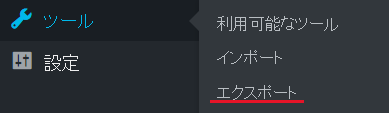
「エクスポート」の画面を見ると「カスタムフィールド」を含むというのが書いてあります。
エクスポートする内容を選択で「すべてのコンテンツ」を選びます。

「エクスポートファイルをダウンロード」のボタンを押せば、xmlをダウンロードする画面が開くと思うので、「保存」を押します。
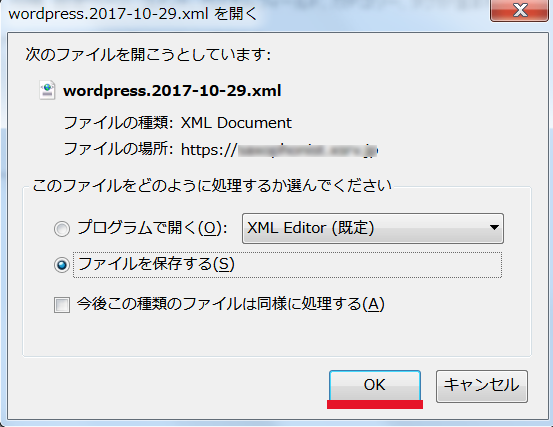
カスタムフィールドだけを引っ越しさせたい
投稿や固定ページはとくにいらなくて、カスタムフィールドだけを引っ越しさせたいという場合もあると思います。
その際は、さきほどの[管理画面]→[ツール]→[エクスポート]で、エクスポートする内容を選択で「すべてのコンテンツ」ではなく、「フィールドグループ」だけを選択して「エクスポートファイルをダウンロード」を押してxmlファイルを保存します。
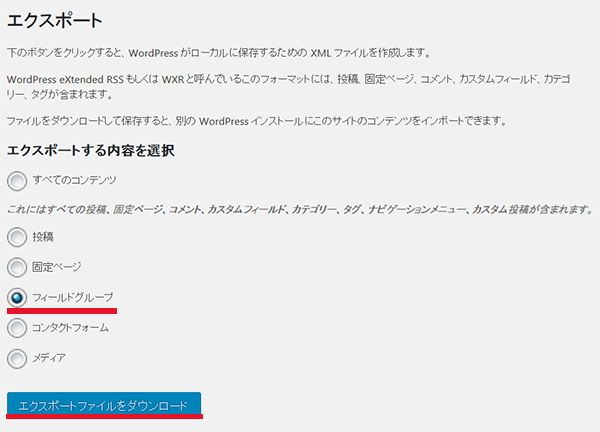
【Advanced Custom Fields】のExport
よく見ると、管理画面の「カスタムフィールド」欄にExportがあります。こちらを使って保存をしてもよいと思います。
「Export to XML」を押します。
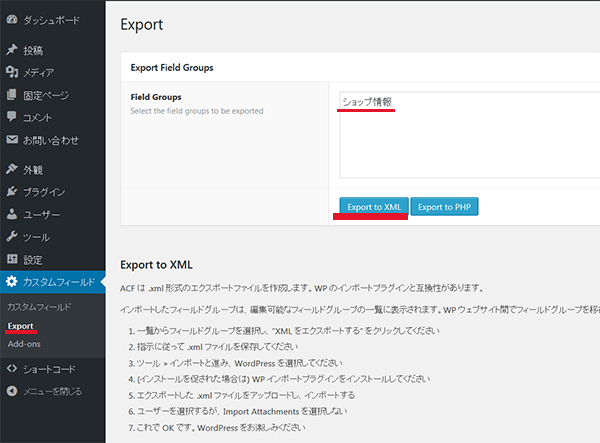
ちなみに保存する際は、フィールドグループを選択した状態じゃないと、保存ができませんので注意です。
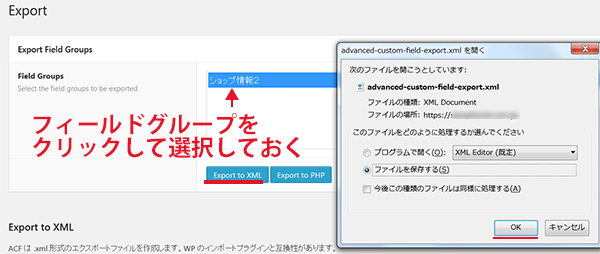
こちらを使っても、投稿ページなどに入力した情報もちゃんとテキストが入ります。
ツールからのエクスポートでも、カスタムフィールドからのExportでもどちらでもよいと思います。
ちなみに自分の場合は、カスタムフィールドだけを引っ越しさせる用事は今まで一度もなく、だいたい固定ページ、投稿を含め「すべてのコンテンツ」を移動させる方が多いので、[管理画面]→[ツール]→[エクスポート]の利用のほうが多いです。
あと今回は「Export to XML」にしましたが、もうひとつボタンがあって「Export to PHP」というのもあります。
phpファイルにして、functions.phpに記載できる形です。
同一の WP でフィールドグループをエクスポートして登録する場合は、編集画面で重複フィールドになることに注意してください。
このような説明があります。
functions.phpにいれることにより、管理画面のフィールドグループに表示されないとなると、追加したい場合にはfunctions.phpに入れないといけないですし、なによりfunctions.phpはデリケートなファイルですので、慣れていない方がちょいちょいいじるのはお勧めしません。
それに管理画面から、フィールド追加したりいじれたりするのが【Advanced Custom Fields】の便利な部分でもあると思うので、phpに書くのは必要ないかなと思っています。
もちろん意図があって、phpにするのはよいと思います。「Export to XML」と同じように投稿ページなどにちゃんと表示されるとは思いますし。
カスタムフィールドのインポート
今度は、エクスポートしたデータを引っ越し先のWordPressの中にインポートします。
まずとても重要なことですが、必ず先に【Advanced Custom Fields】をインストールします。
【Advanced Custom Fields】のインストールの前にデータをインポートすると、テーマに入れた【Advanced Custom Fields】の命令がエラーとして表示されたり、ちょっとめんどくさいことが起きることがありますので、忘れずに【Advanced Custom Fields】を入れてからインポートするようにしましょう。
とはいえ順番を間違えて先にインポートしたとしても、あわてずに【Advanced Custom Fields】を入れればよいので、さほどの心配はいりません。
インポートは、カスタムフィールドの方にはありません。
[管理画面]→[ツール]→[インポート]です。
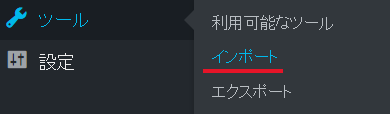
初めてインポートする際は、WordPressの項目の「今すぐインストール」を押します。
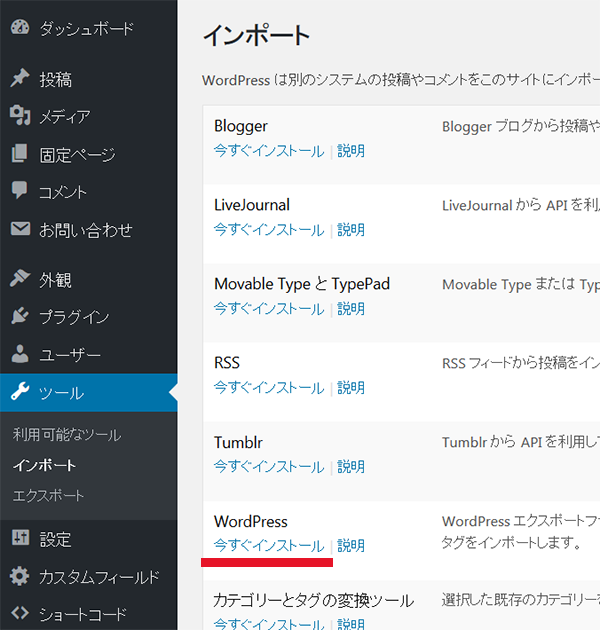
「インポーターの実行」を押します。
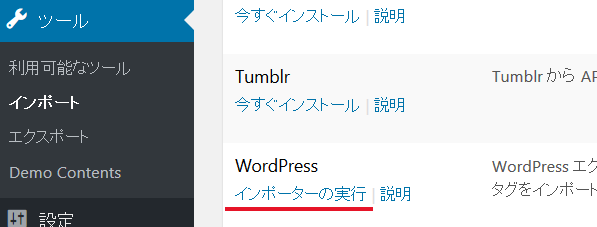
アップロードできる画面が開きます。
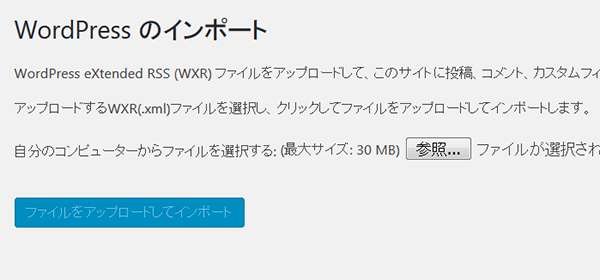
「参照」からデータを選択し「ファイルをアップロードしてインポート」を押します。
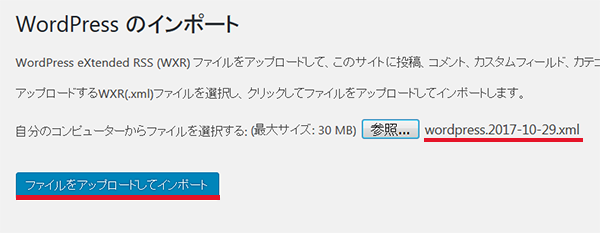
その際に投稿者の割り当てという感じの画面が出てくると思います。
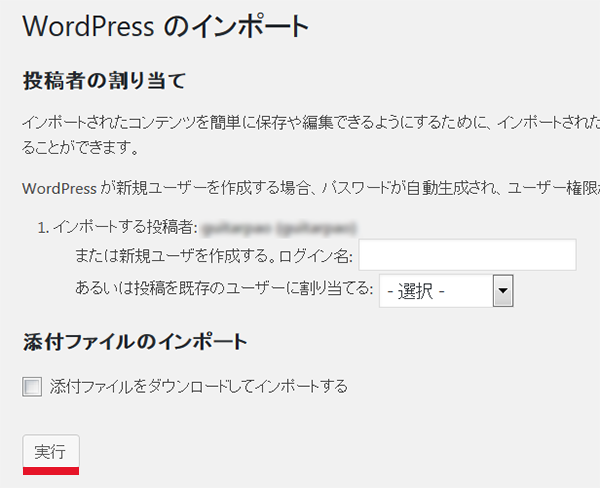
現状のユーザーにするのか、新規で作るのか、またはほかのユーザーを選択するのか、指定して「実行」します。
何も選ばないとそのあとの画面でいろいろ言ってくると思いますので、それを読み適時対応するということになると思います。
さっそく入ったか、投稿のページを確認します。
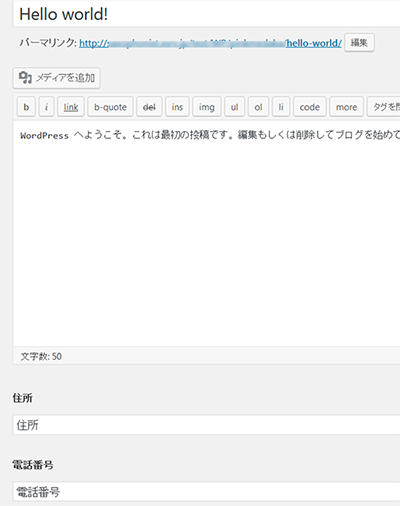
テスト環境で作った住所と電話番号のフィールドが表示され、さらに入力した「住所」と「電話番号」も引っ越しされています。
これで完了です。



コメントをどうぞ